1.创建一个java项目
(1)点击页面的create project,然后next

(2)不勾选,继续next

(3)选择新项目名称,新项目路径,然后Finsh,在新打开的页面选择New Window

(4)创建Java项目成功

2.创建Java文件
(1)右击src—>New—>Package,给自己新建的包起一个名字“test”

(2)在新建的包上test右击—>New—>Java Class

注:若是右击没有Java Class的选择,请File—>Project Structure—>Modules。选择刚才的包,单击Sources。添加到源中

测试代码
public class test1 {
public static void main(String[] args) {
System.out.printin("Helo .World");
}
}
大概运行成功是长这样的 ,点击上标签栏的run,run test1

注:右击的时候会出现run test1.main(),然后也是可以运行的。
2.配置maven环境
(1)maven相对应的Java版本
https://maven.apache.org/docs/history.html
(2)maven的下载包
https://maven.apache.org/download.cgi

(3)下载后解压,将Maven的压缩包解压到:C:\Users\zzz\Desktop\apache-maven-3.9.8
(4)配置环境变量
1)添加系统变量MAVEN_HOME,变量值为C:\Users\zzz\Desktop\apache-maven-3.9.8

2)在系统变量Path环境变量中添加
情况1:如果是这个页面,直接添加
%MAVEN_HOME%\bin

%MAVEN_HOME%\bin
情况2:双击path
变量名:Path
变量值:%MAVEN_HOME%\bin;

3)验证环境变量是否配置正确
win+r,然后输入mvn -v。出现Maven的版本信息,则配置成功

3.本地仓储配置
配置maven可以参考:maven配置参考博客
从中央仓库下载的jar包,都会统一存放到本地仓库中。我们需要配置本地仓库的位置。
(1)新建一个文件夹,名称为“mvn-repository”,路径为:C:\Users\zzz\Desktop\java\mvn-repository
(2)配置setting.xml文件,添加下面这行语句以配置本地仓储位置
<localRepository>C:\Users\zzz\Desktop\java\mvn-repository</localRepository>

(3)修改Maven默认的JDK版本
1)win+r,输入cmd,然后输入Java -version,查看jdk版本

所以jdk版本是1.8
2)修改Maven默认的JDK版本.
打开conf目录下的settings.xml文件,在标签下添加一个标签:
<profile>
<id>JDK-1.8</id>
<activation>
<activeByDefault>true</activeByDefault>
<jdk>1.8</jdk>
</activation>
<properties>
<maven.compiler.source>1.8</maven.compiler.source>
<maven.compiler.target>1.8</maven.compiler.target>
<maven.compiler.compilerVersion>1.8</maven.compiler.compilerVersion>
</properties>
</profile>

4.设置阿里云镜像
Maven默认访问国外服务器下载包,速度很慢。配置阿里云镜像下载包会比较快。
打开conf目录下的settings.xml文件,在标签下添加标签:

5.验证maven的setting文件是否配置成功。
配置完成,win+R运行cmd,输入mvn help:system测试,配置成功则本地仓库的一些信息。










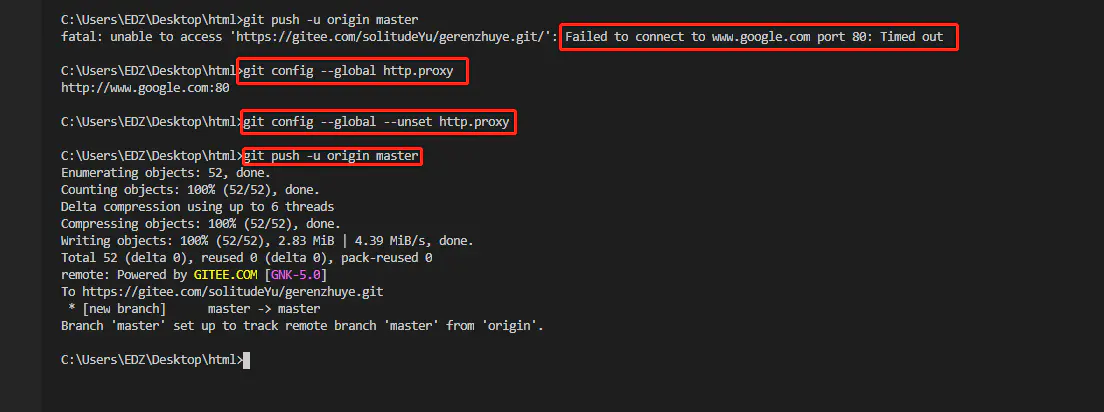



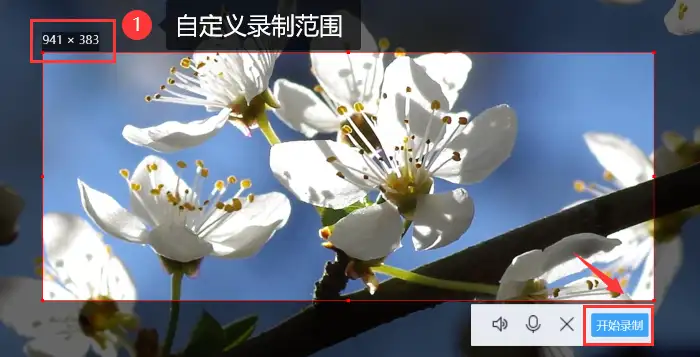
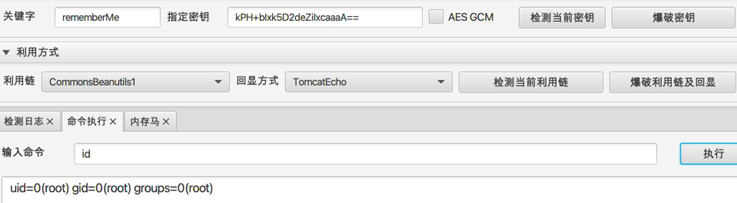
![AGI 之 【Hugging Face】 的【未来发展趋势】之 [ Transformer的扩展 ] / [ 多模态的 Transformer ]的简单整理](https://i-blog.csdnimg.cn/direct/c07c165166fc40caa7132b97efdd66b8.jpeg)


